Node.js 支持
若要在网站上安装Node.js 应用,需首先上传应用的文件到服务器。您可以通过 FTP 或使用文件管理器上传它们。
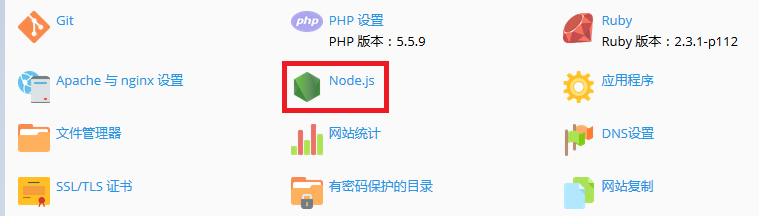
若要设置您的应用,需进入网站与域名 点击Node.js。在该屏幕中您可以看到很多控件,可帮助您管理您的Node.js 应用:
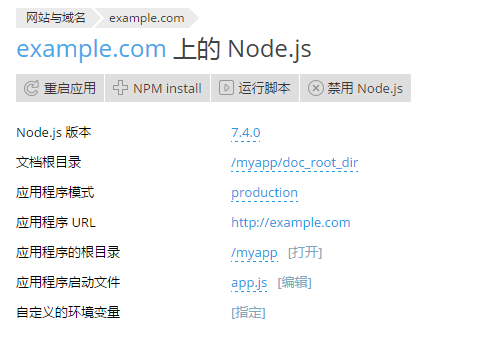
- Node.js 版本。 该控件会显示将用于运行应用的运行时环境的当前选定版本。点击版本号可选择不同的Node.js 版本。
- 文档根目录。 您可在此处设置域名的文档根目录,该目录必须为如下指定的应用根目录的一个子目录。
- 应用模式。 您可以在"开发" 和 "生产" 模式之间选择,或输入自定义模式名称。
NODE_ENV环境变量会反映您的选择。 - 应用 URL。 点击该自动生成的 URL 会在浏览器中打开应用。
- 应用程序根目录。应用程序的根目录与域名的根目录相同。点击 "[打开]" 可使用文件管理器浏览应用根目录的内容。此外,在Plesk for Linux中,您还可以点击当前设置的应用根目录路径设置自定义的应用根目录。
- 应用启动文件。 默认启动文件名称为app.js。点击以输入自定义的启动文件名称。
- (仅限于Plesk for Linux only) 自定义环境变量 您可在此处看到您为应用程序设置的一系列自定义环境变量(如果有)。点击 "[指定]" 为您的应用添加或移除环境变量:
- 点击 添加变量 以添加其它的环境变量到列表中。在左边字段中输入变量名称,在右边输入其所需值。
- 点击相应字段来编辑列表中已存在的变量以及输入新的变量名称或值。
- 点击变量旁边的移除 以从列表中移除变量。
完成时点击确定。
如果应用根目录包含package.json 配置文件,则另外还可以使用两个控件:
- NPM 安装。 安装在
package.json文件中配置的包。 - 运行脚本。 运行在
package.json文件的"脚本" 部分中指定的命令。指定脚本的名称以额外运行任何参数,然后点击确定。
如果您的应用文件包括package.json、Gruntfile.js、gulpfile.js或webpack.config.js 配置文件,则将会在右边的"访问配置文件" 部分列出这些文件。点击配置文件的名称即可打开来进行编辑。
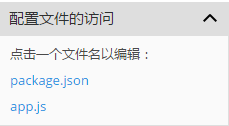
完成配置应用后,点击启用 Node.js 启动该应用。有关您的应用的信息,其中包括 Node.js 版本和应用模式,都将在域名的下面与 重启应用 按钮一起显示。

如果之后需要禁用 Node.js,则可以进入 网站与域名,点击Node.js然后点击禁用 Node.js来实现。禁用 Node.js 不会影响您的设置,您也可以在任何时候重新激活您的应用。